【摘要】:右击特征树中的“Pocketing.1”节点,在系统弹出的快捷菜单中选择命令,在“Pocketing.1”节点下插入一个型腔铣削加工操作“Pocketing.2”。Step4.在“Pocketing.2”对话框中单击选项卡,右击“Pocketing.2”对话框中的零件侧面轮廓感应区,在系统弹出的快捷菜单中选择命令,然后单击侧面轮廓感应区,在图形区选择图19.42所示的封闭轮廓,在图形区双击鼠标左键,系统返回“Pocketing.2”对话框。Step6.在“Pocketing.2”对话框(二)中单击按钮,然后单击“Pocketing.2”对话框(一)中的按钮。

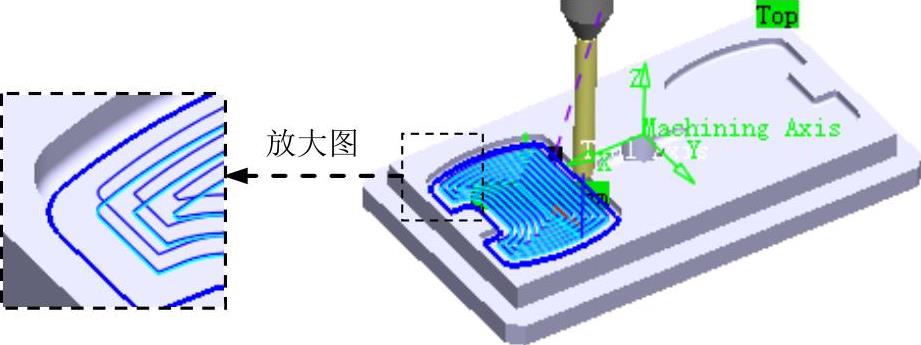
图19.41 显示刀具轨迹
Step1.复制加工操作。右击特征树中的“Pocketing.1(Computed)”节点,在系统弹出的快捷菜单中选择 命令。
命令。
Step2.粘贴加工操作。右击特征树中的“Pocketing.1(Computed)”节点,在系统弹出的快捷菜单中选择 命令,在“Pocketing.1(Computed)”节点下插入一个型腔铣削加工操作“Pocketing.2(Computed)”。
命令,在“Pocketing.1(Computed)”节点下插入一个型腔铣削加工操作“Pocketing.2(Computed)”。
Step3.在特征树中双击节点“Pocketing.2(Computed)”,系统弹出“Pocketing.2”对话框(一)。
Step4.在“Pocketing.2”对话框中单击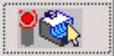 选项卡,右击“Pocketing.2”对话框中的零件侧面轮廓感应区,在系统弹出的快捷菜单中选择
选项卡,右击“Pocketing.2”对话框中的零件侧面轮廓感应区,在系统弹出的快捷菜单中选择 命令,然后单击侧面轮廓感应区,在图形区选择图19.42所示的封闭轮廓,在图形区双击鼠标左键,系统返回“Pocketing.2”对话框。
命令,然后单击侧面轮廓感应区,在图形区选择图19.42所示的封闭轮廓,在图形区双击鼠标左键,系统返回“Pocketing.2”对话框。
Step5.刀路仿真。在“Pocketing.2”对话框(一)中单击“Tool Path Replay”按钮 ,系统弹出“Pocketing.2”对话框(二),且在图形区显示刀路轨迹(图19.43)。(www.xing528.com)
,系统弹出“Pocketing.2”对话框(二),且在图形区显示刀路轨迹(图19.43)。(www.xing528.com)
Step6.在“Pocketing.2”对话框(二)中单击 按钮,然后单击“Pocketing.2”对话框(一)中的
按钮,然后单击“Pocketing.2”对话框(一)中的 按钮。
按钮。

图19.42 定义加工侧面轮廓
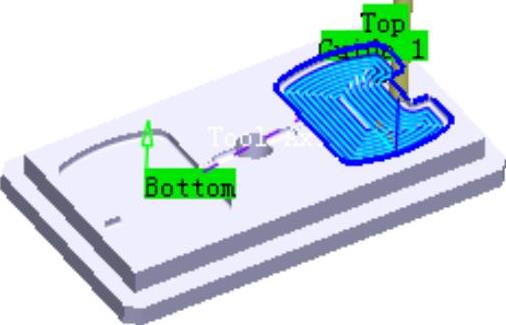
图19.43 显示刀路轨迹
免责声明:以上内容源自网络,版权归原作者所有,如有侵犯您的原创版权请告知,我们将尽快删除相关内容。




